GitHub 데스크탑이 열리지 않습니까? 신속하게 문제를 해결하는 7가지 방법
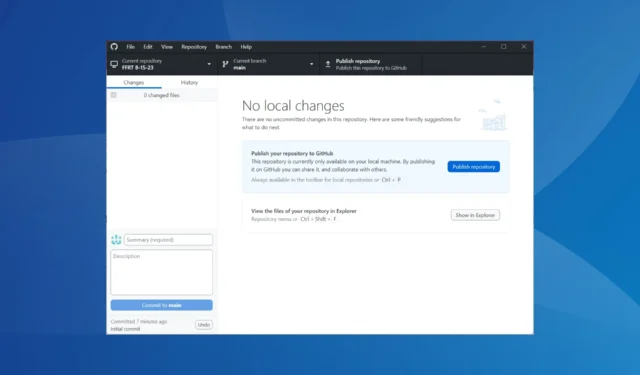
GitHub는 웹 개발자들 사이에서 인기 있는 플랫폼입니다. 이를 통해 파일을 호스팅 하고 코드를 원활하게 저장 및 관리하는 동시에 플랫폼의 다른 사용자로부터 도움을 받을 수 있습니다. 그러나 많은 사람들에게 GitHub Desktop이 열리지 않습니다.
이 문제는 사용자가 오랫동안 직면해 왔으며 2018년부터 웹에서 사용할 수 있는 보고서가 있습니다. 따라서 항상 프로그램 탓만은 아니지만 사용자 쪽에서도 문제가 될 수 있습니다. 그것에 대해 모두 알아보자!
GitHub Desktop이 열리지 않는 이유는 무엇입니까?
Windows 11 및 기타 OS 반복에서 GitHub 데스크톱이 열리지 않는 몇 가지 이유는 다음과 같습니다.
- 설치된 버전의 버그 : 종종 설치된 앱 버전의 버그이며 GitHub Desktop을 업데이트하면 실행되어야 합니다.
- 앱 설치 관련 문제 : 여러 사용자가 초기 GitHub 설치가 제대로 진행되지 않았음을 발견했으며 간단히 재설치하면 문제가 해결되었습니다.
- 호환성 문제 : GitHub가 실행되지 않는 경우 호환성 문제일 수 있으며 이전 반복을 위해 설계된 환경에서 앱을 실행하면 도움이 됩니다.
- 손상된 앱 캐시 : Windows에서 앱이 열리지 않는 일반적인 이유는 앱 캐시, 특히 손상된 상태 문제입니다. 그리고 이 부분은 이해하기 어렵습니다.
GitHub Desktop이 열리지 않으면 어떻게 해야 하나요?
약간 복잡한 솔루션으로 이동하기 전에 시도해 볼 수 있는 몇 가지 간단한 솔루션이 있습니다.
- 컴퓨터를 다시 시작하고 GitHub Desktop이 여전히 열리지 않는지 확인합니다.
- PC에서 타사 바이러스 백신을 비활성화합니다. 작동하는 경우 소프트웨어를 제거하고 보다 안정적이고 안전한 바이러스 백신 으로 전환하는 것이 좋습니다 .
- 최신 버전의 Windows를 실행하고 있는지 확인하십시오. 사용 가능한 업데이트가 있으면 설치합니다.
아무 것도 작동하지 않으면 다음에 나열된 수정 사항으로 이동하십시오.
1. 터미널에서 GitHub Desktop 열기
- Windows+를 눌러 S검색을 열고 텍스트 필드에 Windows 터미널을 입력한 다음 관련 검색 결과를 클릭합니다.
- 다음 명령을 입력하고 를 눌러 Enter GitHub Desktop을 시작합니다.
github
기존 방법이 작동하지 않고 GitHub Desktop이 실행되지 않는 경우 터미널에서 몇 초 안에 GitHub Desktop을 열 수 있습니다. 이것은 임시 해결 방법일 뿐 실제 수정 사항이 아님을 기억하십시오.
2. GitHub 데스크톱 업데이트
- 앱을 실행하고 도움말 메뉴를 클릭한 다음 About GitHub Desktop 을 선택합니다 .
- Check for Updates 를 클릭 하고 GitHub Desktop이 사용 가능한 최신 버전을 다운로드할 때까지 기다립니다.
일부 사용자는 단순히 앱을 업데이트하여 GitHub Desktop이 열리지 않을 때 문제를 해결하고 실행할 수 있었습니다.
3. 시작 매개변수 변경
- 앱 시작 관리자를 마우스 오른쪽 버튼으로 클릭하고 속성을 선택합니다 .
- 호환성 탭으로 이동하여 호환성 모드에서 이 앱 실행 확인란을 선택한 다음 드롭다운 메뉴에서 Windows의 이전 반복을 선택합니다.
- 이제 관리자 권한으로 이 프로그램 실행을 선택 하고 확인을 클릭하여 변경 사항을 저장합니다.
문제가 누락된 권한이나 호환성에 있는 경우 즉시 시작 매개변수를 수정하여 문제를 해결할 수 있습니다.
4. 앱 캐시 지우기
- 컴퓨터를 다시 시작하십시오.
- Windows +를 눌러 E 파일 탐색기를 열고 주소 표시줄에 다음 경로를 붙여넣은 후 다음을 누르십시오 Enter.
%LocalAppData%\GitHubDesktop - 이제 Ctrl +를 눌러 A 모든 파일을 선택하고 Delete 를 눌러 제거합니다.
- 완료되면 GitHub Desktop 을 다시 시작합니다 .
GitHub Desktop이 열리지 않을 때 모든 전용 포럼에서 권장하는 일반적인 솔루션은 앱 캐시를 삭제하는 것입니다. 이렇게 하면 문제를 유발하는 모든 불일치 또는 파일 손상이 제거됩니다.
5. 충돌하는 앱 제거
- Windows +를 눌러 설정을I 열고 탐색 창에서 앱을 선택한 다음 설치된 앱을 클릭합니다 .
- 오류를 일으킨다고 생각되는 앱 옆의 줄임표를 클릭한 다음 제거 를 선택합니다 .
- 다시 확인 프롬프트에서 제거를 클릭합니다.
6. GitHub 데스크탑 재설치
- Windows +를 눌러 R 실행을 열고 텍스트 필드에 appwiz.cpl을Enter 입력한 다음 키를 누릅니다 .
- 프로그램 목록에서 GitHub Desktop을 선택하고 제거를 클릭합니다 .
- 화면의 지시에 따라 절차를 완료하십시오.
- 이제 다음 경로를 탐색하고 여기에서 파일을 지우십시오.
%LocalAppData%\GitHubDesktop - 완료되면 컴퓨터를 다시 시작하십시오.
- 다음으로 공식 웹 사이트 로 이동하여 최신 버전의 GitHub Desktop을 다운로드합니다 .
- 설정을 실행하고 설치를 완료합니다.
다른 솔루션이 작동하지 않고 GitHub Desktop이 여전히 열리지 않는 경우 소프트웨어를 다시 설치하는 것이 가장 좋은 방법인 경우가 많습니다. 이렇게 하면 설치 문제가 제거되고 모든 중요한 파일의 새 복사본을 얻을 수 있습니다.
7. GitHub 베타 버전을 사용해 보세요.
마지막 해결책은 GitHub Desktop 베타 버전을 사용하는 것입니다 . 이 빌드는 일반 빌드보다 먼저 기능과 업데이트를 가져오고 약간 불안정하지만 꼭 필요한 버그 패치를 더 빨리 받아야 합니다.
따라서 GitHub Desktop Beta를 다운로드 하고 소프트웨어를 설치하십시오. 그러나 오랫동안 사용하지 말고 문제가 해결되는 즉시 일반 버전으로 되돌리는 것이 좋습니다.
질문이 있거나 귀하에게 도움이 된 것을 공유하려면 아래에 의견을 남기십시오.


답글 남기기